
ほぼ1年前の2015年11月に初めて購入したWindows 10タブレット・Chuwi Hi8。Windowsタブレットで困ることの1つが、突然のWifiの接続切れ。これは、Chuwi Hi8固有の問題ではなく、Windows 8においても多数の同様の書き込みがあることから、Windows側の問題と思われます。
また、「Windows タブレット Wifi接続切れ」で検索をかけると、メーカーサイト等での解決方法はヒットするものの、全機種に共通する解決方法ではない模様です。
この現象の対応手段として、海外サイト(techtablets.com hi8 wifi problems)に記載の方法にて解決しましたので、そのレポートです。
なお、Whndows 10での対応であり、また、全ての機種に当てはまるものかどうかは未確認です。ご了承ください。620
また、当記事は2015年12月に投稿した記事をベースにしており、画面情報が古い箇所もあるかもしれません。
Wifi 接続切れの状況
自宅でのWifiでは発生していませんが、Pocket Wifi GL06Pをテザリング母機として使用していた1年前には、Windows 10タブレットにて、以下の接続切れが頻発していました。頻発の程度は、概ね3回のうち2回は、使用開始から20分から30分で以下の「制限あり」の表示のもと、Wifi接続切れとなる状況です。
再起動すれば直るものの、また 20・30分すると「制限あり」の繰り返しです。これでは、外出先で常用できないですね。
▼Wifiアイコンに警告マーク?が出現
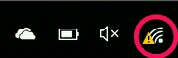
▼設定画面をみると「制限あり」の文言あり。

Wifi 接続切れへの対応方法
①まずは、コントロールパネルからデバイスマネージャーを開ます。赤枠のとおり、ネットワークアダプターの表示があります。
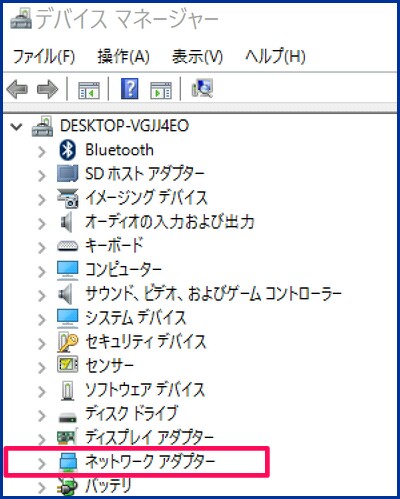
②次にネットワークアダプターを右クリックし、「削除」を選択します。

③次にネットワークアダプターのアンインストールを行います。
注意事項として海外サイトには、「ドライバーソフトウェアを削除するにチェック」と記載されていますが、このチェックは外してやってみてください。
チェックを外さないと、言葉どおりドライバーが削除され、ドライバーのダウンロード、再インストールとなります。
ドライバーをお持ちの方は、ドライバーソフトウェアを削除するでよいかと思います。
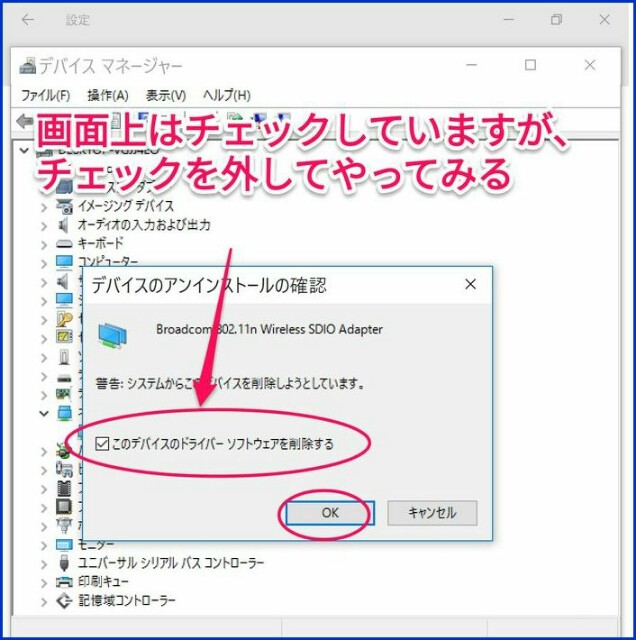
④上記の③を実行すると、以下スクショの下側のコメントのとおり、ネットワークアダプターの項目がなくなっています。
これを確認したのち、上側のコメントにある「ハードウェア変更のスキャン」をタッチします。
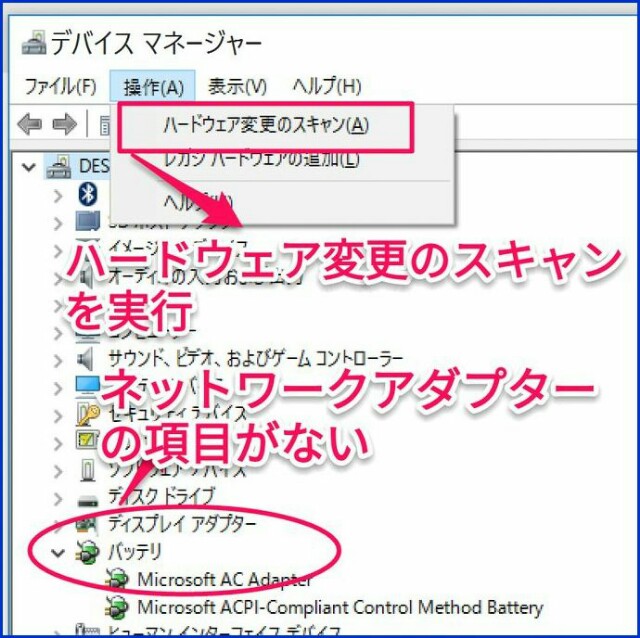
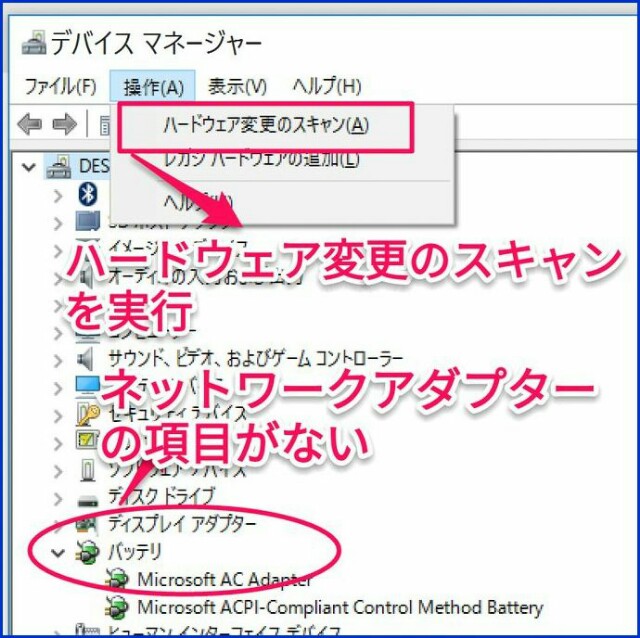
⑤するとデバイスマネージャーにネットワークアダプターが表示されます。
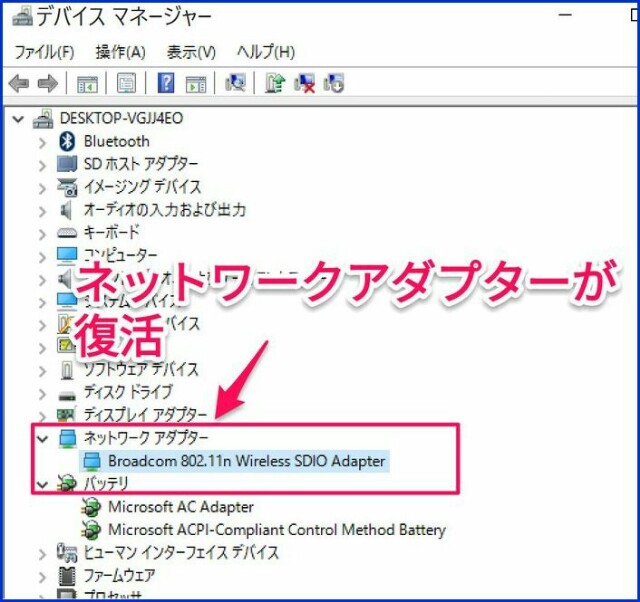
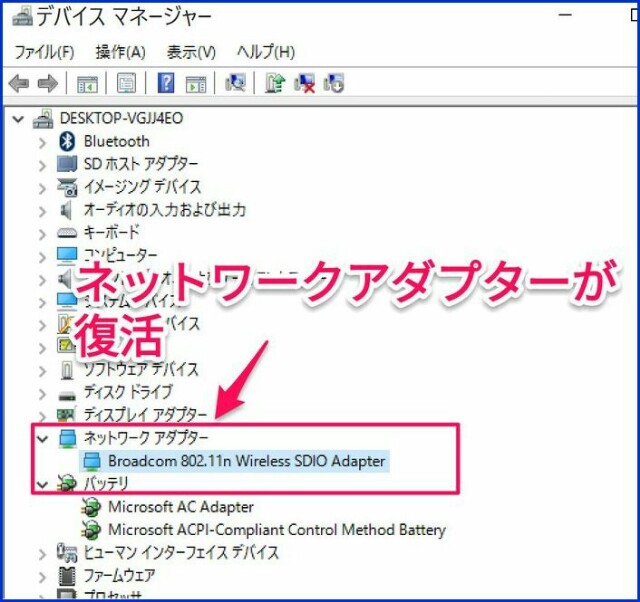
上記を行ってもなおエラーとなる場合には、③の「ドライバーソフトウェアを削除する」をチェックした状態で実行、つまりドライバーを削除したうえで、ドライバーの再インストールを行います。
Chuwi Hi8のドライバー再インストールは、下記の記事にてレポートしていますので参照ください。
https://winandinet.jp//entry/chuwihi8-wifirecovery/
まとめ
Windows 10タブレットの全機種にあてはまる対応方法であるかは確認していないものの、Chuwi Hi8の固有設定をいじったものではないため、他の機種でも応用できる方法であるとの認識です。
私は2015年12月に当手法にて対応して以降 2016年12月まで、Wifi切れ・制限ありの状況となったころはありまえせん。Wifi切れ・制限ありの課題を抱えている方はお試しあれ(ただし、ドライバーソフトまで削除しないよう、自己責任にて)。



コメント